
Вопрос безопасности остро стоит для любой операционной системы. Windows имеет репутацию не самой надежной системы, и Microsoft стремится улучшать свою программную разработку в этом направлении. Это иногда приводит к различным проблемам, с которыми приходится сталкиваться пользователям системы.
Например, при работе с файлами и папками может возникнуть ошибка “Вам необходимо разрешение на выполнение этой операции. Запросите разрешение от “СИСТЕМА” на изменение этой папки”. Данная проблема может возникать в Windows 10, Windows 8 и Windows 7. В рамках данной статьи рассмотрим, как ее исправить.
Оглавление: 1. Когда возникает ошибка “Запросите разрешение от СИСТЕМА” 2. Как получить разрешение от “СИСТЕМА” для удаления или изменения папки
Когда возникает ошибка “Запросите разрешение от СИСТЕМА”
Рассматриваемая в рамках данной статьи ошибка обычно возникает у пользователей Windows при попытке провести различные действия с системными файлами или папками. Например, при попытке переименовать или удалить папку Windows возникнет ошибка с требованием запросить разрешение от “СИСТЕМА”.
Как Oтключить Разрешение Windows на Запуск Приложений, Как отключить Уведомление Windows
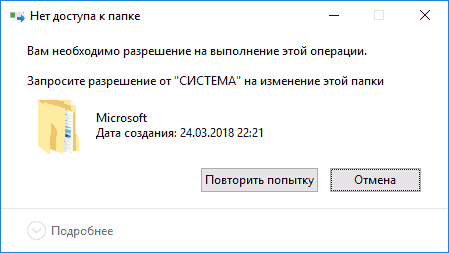
Важно: Данная настройка внедрена в Windows, чтобы пользователи случайно не удалили, в том числе, “жизненно важные” для операционной системы файлы. Если вы не уверены в действиях, которые планируете выполнить с файлами системы, и есть вероятность, что они могут привести к нестабильной работе Windows, лучше не выполнять подобные манипуляции.
Как получить разрешение от “СИСТЕМА” для удаления или изменения папки
В случае, если операционная система указывает, что нет доступа к папке, которую нужно отредактировать или некоторым образом изменить, нужно выполнить несколько простых действий, чтобы получить требуемые разрешения:
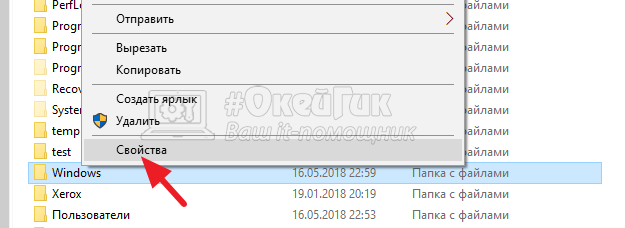
- Первым делом убедитесь, что у вас запущена система под профилем администратора компьютера;
- Далее правой кнопкой мыши нажмите на папку или файл, манипуляции с которым запрещены по причине отсутствия доступа. Выберите в выпадающем меню пункт “Свойства”;
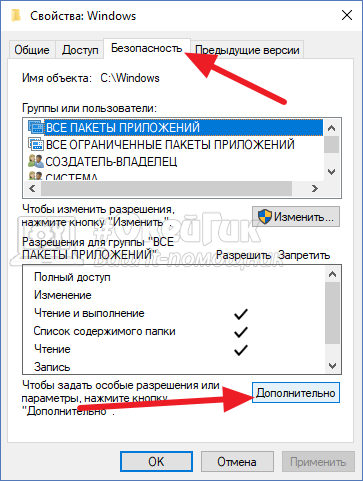
Переключитесь сверху на вкладку “Безопасность” и выберите в нижней части окна параметр “Дополнительно”;

Раскроется утилита дополнительных параметров безопасности, где сверху имеется указание владельца. Нажмите около варианта “Владелец” на кнопку “Изменить”;
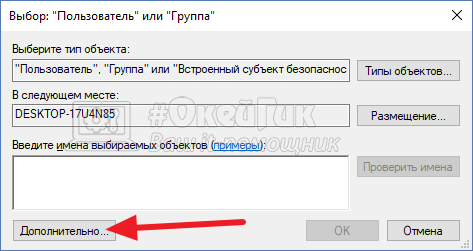
Откроется новое окно, в котором указывается информация о выборе пользователя или группы. Нужно в левом нижнем углу окна нажать “Дополнительно”;
как отключить запрос от имени администратора
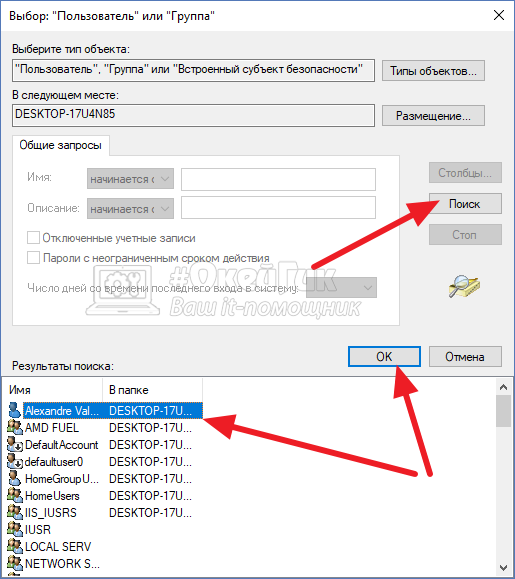
Появится новое окно, в котором можно настроить пользователя или группы, имеющие доступ к файлу. Чтобы начать настройку, нажмите на кнопку “Поиск”, после чего отобразится список доступных на компьютере пользователей. Нужно в списке найти того пользователя, за которого вы планируете внести изменения в файл или папку, после чего выбрать его и нажать “ОК”;
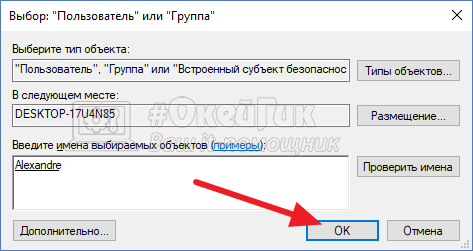
В следующем окне нажмите “ОК”, чтобы подтвердить выполненные действия;

После этого появится возможность выполнять необходимые действия с папками и файлами, для которых вносились изменения.
Обратите внимание: В некоторых случаях после выполнения описанных выше действий в свойствах безопасности также требуется установить полный доступ для пользователя, права которого были изменены.
Источник: okeygeek.ru